
Мазмұны:
- Автор Lynn Donovan [email protected].
- Public 2023-12-15 23:49.
- Соңғы өзгертілген 2025-01-22 17:30.
Firefox профилі арқылы жасауға болатын параметрлер, теңшеу, қондырмалар және басқа да жекелендіру параметрлерінің жинағы Firefox Браузер. Баптауыңызға болады Firefox профилі сізге сәйкес келеді Селен автоматтандыру талабы. Сондықтан оларды автоматтандыру сынақты орындау кодымен бірге көп мағына береді.
Сонымен қатар Firefox профилі дегеніміз не?
А профиль ішінде Firefox пайдаланушы жасаған немесе оның көшірмесіне орнатқан параметрлердің, теңшеулердің, қондырмалардың және басқа жекелендірулердің жинағы. Firefox . туралы мәліметтерді таба аласыз профильдер Mozilla соңғы пайдаланушыны қолдау сайтында.
Сонымен қатар, бірнеше Firefox профильдерін қалай орнатуға болады? Firefox-та бірнеше профильдерді қалай жасауға және басқаруға болады
- Mozilla Firefox профиль менеджерін ашу үшін firefox.exe -p деп теріңіз.
- Ол сізге Firefox үшін барлық профильдерді көрсетеді.
- Жаңа профильдің атын теріп, «Аяқтау» түймесін басыңыз.
- Әдепкі бойынша Firefox Firefox іске қосылған сайын қай профильді пайдаланғыңыз келетінін сұрайды.
Осыны ескере отырып, Firefox-та профильді қалай жүктеймін?
Firefox жабылған кезде Профиль менеджерін іске қосыңыз
- Firefox ашық болса, Firefox-ты жабыңыз: мәзір түймесін басып, ExitQuit опциясын таңдаңыз. Firefox мәзірін басып, Шығу пәрменін таңдаңыз.
- түймесін басыңыз. Пернетақтадағы +R.
- Іске қосу тілқатысу терезесінде мынаны теріңіз: firefox.exe -P.
- OK түймесін басыңыз. Firefox профиль менеджері (Пайдаланушы профилін таңдау) терезесі ашылуы керек.
Firefox профилі қайда сақталады?
Windows жүйесі AppData қалтасын әдепкі бойынша жасырады, бірақ профиль қалтасын төмендегідей табуға болады:
- түймесін басыңыз. Пернетақтадағы +R.
- Теріңіз: %APPDATA%MozillaFirefoxProfiles
- OK түймесін басыңыз. Профиль қалталары бар терезе ашылады.
- Ашқыңыз келетін профиль қалтасын екі рет басыңыз.
Ұсынылған:
Selenium WebDriver бағдарламасының ағымдағы нұсқасы қандай?
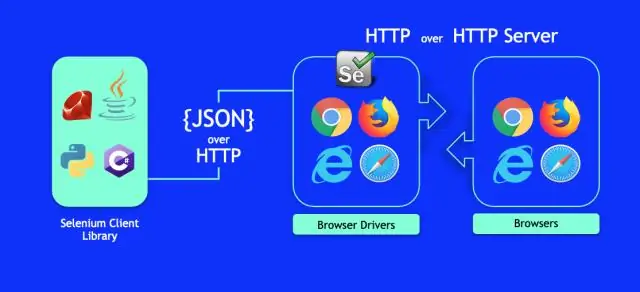
Сонымен, Selenium Webdriver нұсқасының 3.0 нұсқасының ең соңғы шығарылымынан бастайық. Бұл шығарылымда енгізілген көптеген жаңа мүмкіндіктер бар. Ол негізінен негізгі API интерфейсін клиент драйверін енгізуден айыруға бағытталған
Selenium ішіндегі файлдарды қалай сүйреп апаруға болады?
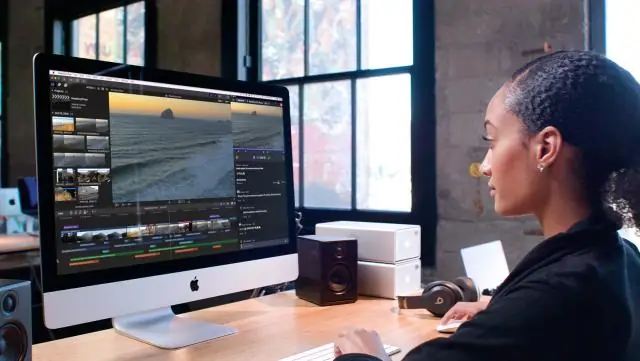
Иә, сценарий инъекциясы арқылы Selenium бар файлды тастауға болады. SendKeys арқылы жіберілген файлды алу үшін сценарий веб-элементін жасауы керек. Содан кейін dataTransfer нысанында орнатылған файлмен мақсатты элементтегі dragenter, dragover және drop оқиғаларын имитациялаңыз
Selenium WebDriver TestNG көмегімен ауқымды қалай жасайды?

Ауқымды есептерді жасау қадамдары: Біріншіден, Elipse бағдарламасында TestNG жобасын жасаңыз. Енді кеңейтілген кітапхана файлдарын келесі сілтемеден жүктеп алыңыз: http://extentreports.relevantcodes.com/ Жүктеп алынған кітапхана файлдарын жобаңызға қосыңыз. «ExtentReportsClass» деп Java сыныбын жасаңыз және оған келесі кодты қосыңыз
CMYK профилі дегеніміз не?
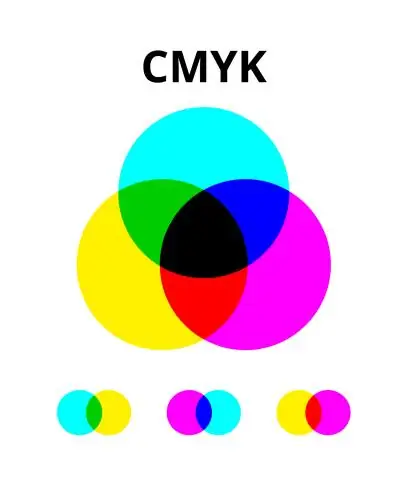
CMYK түс профильдері. Түстердің компьютер экранынан принтерге дұрыс аударылуы үшін құжатыңыз CMYK түс схемасы ретінде белгілі болуы керек. CMYK көгілдір, қызыл, сары және қара түсті білдіреді) - түсті басып шығаруда қолданылатын төрт сия
Selenium WebDriver ішіндегі ең сенімді локатор қандай?
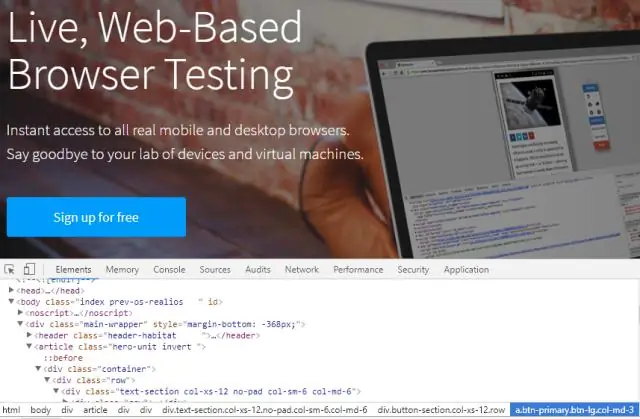
Идентификатор локаторы: идентификаторлар әрбір элемент үшін бірегей, сондықтан бұл ID Locator көмегімен элементтерді табудың жалпы жолы. W3C-ге сәйкес, идентификаторлар беттегі бірегей болуы керек және бұл идентификаторларды ең сенімді локатор етеді. ID локаторлары барлық локаторлардың ішіндегі ең жылдам және қауіпсіз локаторлар болып табылады
